Subir o eliminar plantillas de la Biblioteca pública
Aprenda a subir o eliminar plantillas de la Biblioteca pública a través de la aplicación web y la aplicación móvil.La subida o eliminación de plantillas en la Biblioteca pública no está disponible temporalmente en la aplicación web ni en la aplicación móvil, ya que estamos realizando actualizaciones para mejorar su experiencia. ¡Esperamos volver a tener esta función operativa a principios del año que viene!
Aún puede enviar una copia de una plantilla, descargar plantillas como PDF o compartirlas con otras organizaciones a través de la Biblioteca compartida mientras la subida de plantillas a la Biblioteca pública no esté disponible.
¿Qué es la Biblioteca Pública?
La Biblioteca pública es el lugar en el que los usuarios de SafetyCulture de diferentes industrias pueden compartir entre sí las plantillas que han creado. Con cientos de miles de plantillas gratuitas, puede utilizar una plantilla para iniciar inspecciones inmediatamente o editarlas para hacerlas suyas.
Subir una plantilla a la Biblioteca Pública
Seleccione Plantillas en el menú de la izquierda.
Haga clic en
en el lado derecho de la plantilla.
Seleccione
Subir a la biblioteca pública.
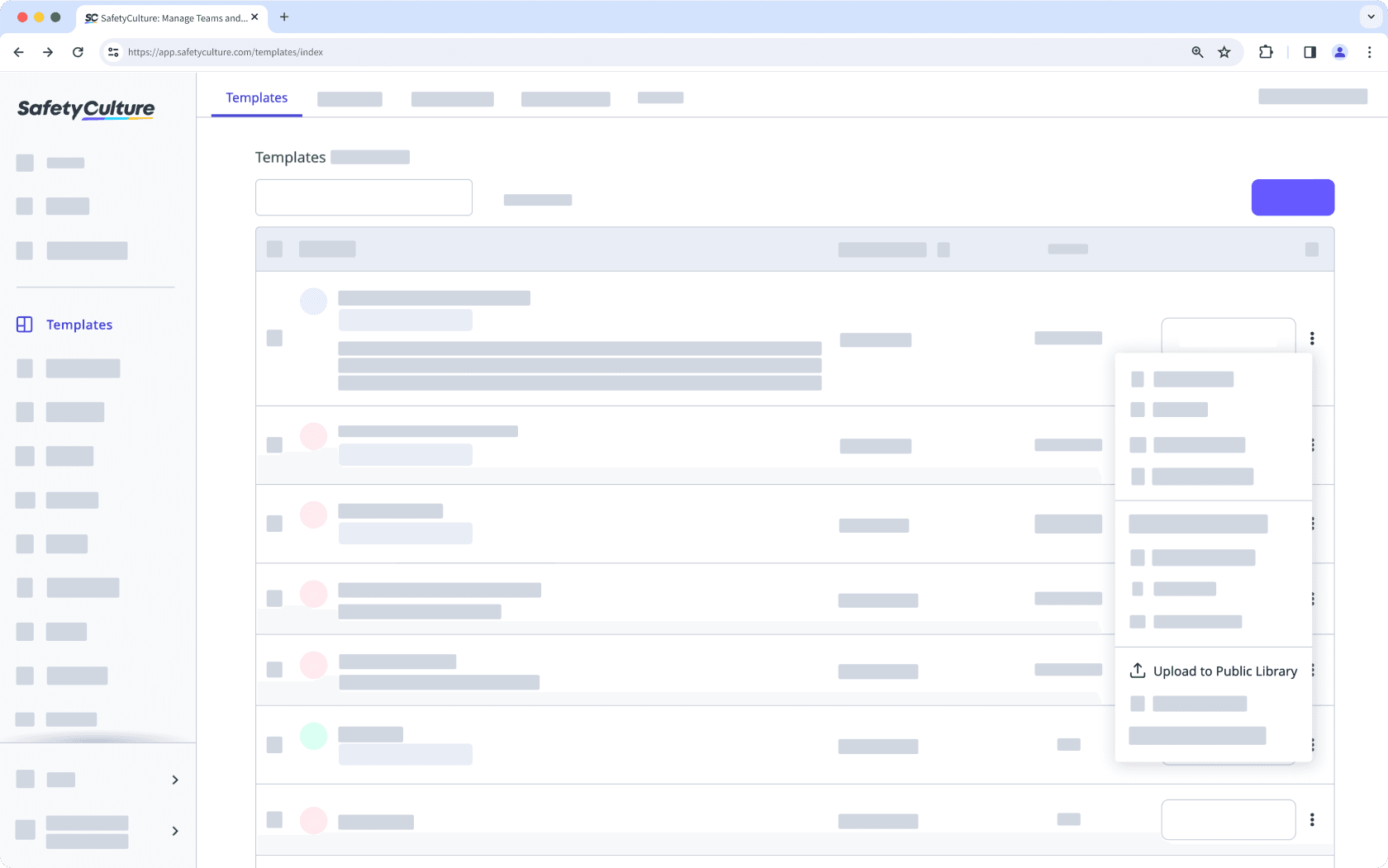
Haga clic en el menú desplegable "Seleccionar industria" y seleccione la industria más adecuada. También puede alternar entre que el nombre del autor aparezca con su nombre de usuario o como "Anónimo".
Haga clic en
Subir a la biblioteca pública.
Abra la aplicación móvil.
Toque Inspecciones en la parte inferior de su pantalla.
Seleccione Plantillas en la parte superior de la pantalla.
Toque la plantilla y seleccione
Subir a la biblioteca pública de las opciones emergentes.
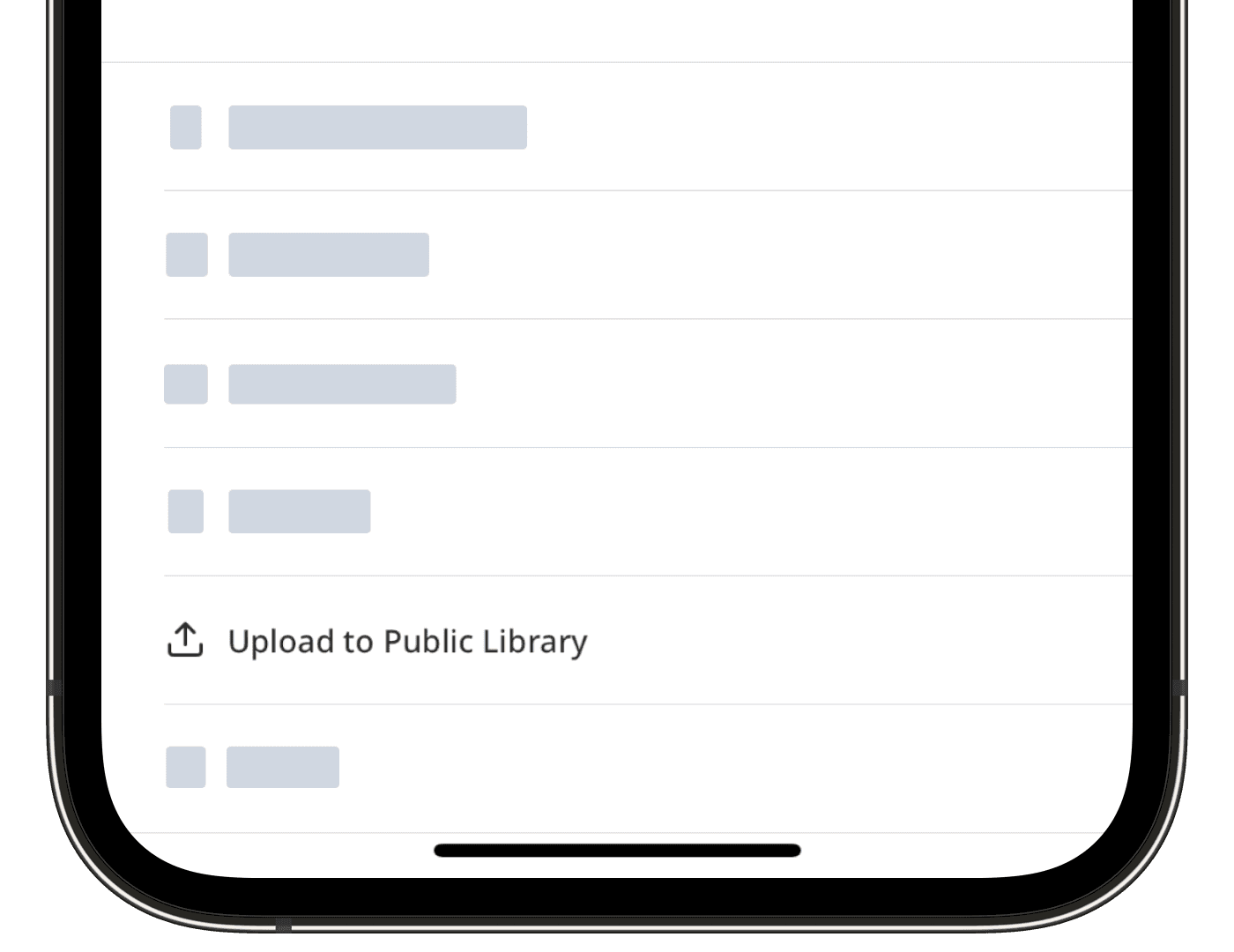
Seleccione la industria según corresponda y active si desea mostrar su nombre de usuario o la etiqueta de "Anónimo" como autor de la plantilla en la Biblioteca pública.
Toque Subir a la biblioteca pública. Si está utilizando un dispositivo gestionado por la empresa con ajustes de firewall establecidos, puede encontrarse con un error en la subida. En este caso, contacte con su equipo de TI para añadir las conexiones requeridas para SafetyCulture a su lista de permitidos.
Solo el mismo usuario que la cargó puede eliminar una plantilla de la Biblioteca pública. Si tiene plantillas propiedad de su organización que deben ser eliminadas de la Biblioteca Pública, por favor, contacte con nuestro equipo de atención al cliente para obtener ayuda.
Tenga en cuenta que eliminar una plantilla de la Biblioteca pública solo se admite en la aplicación móvil.
Eliminar una plantilla de la Biblioteca Pública
Abra la aplicación móvil.
Toque
Más en la esquina inferior derecha de su pantalla.
Seleccione
Biblioteca pública de la lista de opciones.
Toque
en la esquina superior izquierda de su pantalla.
Asegúrese de que la opción de "Mostrar mis plantillas subidas" esté activada.
Toque
en la parte superior derecha de su pantalla.
CAMBIAR el filtro de la industria para Todas las industrias.
Seleccione la plantilla.
Toque
en la parte superior derecha de su pantalla.
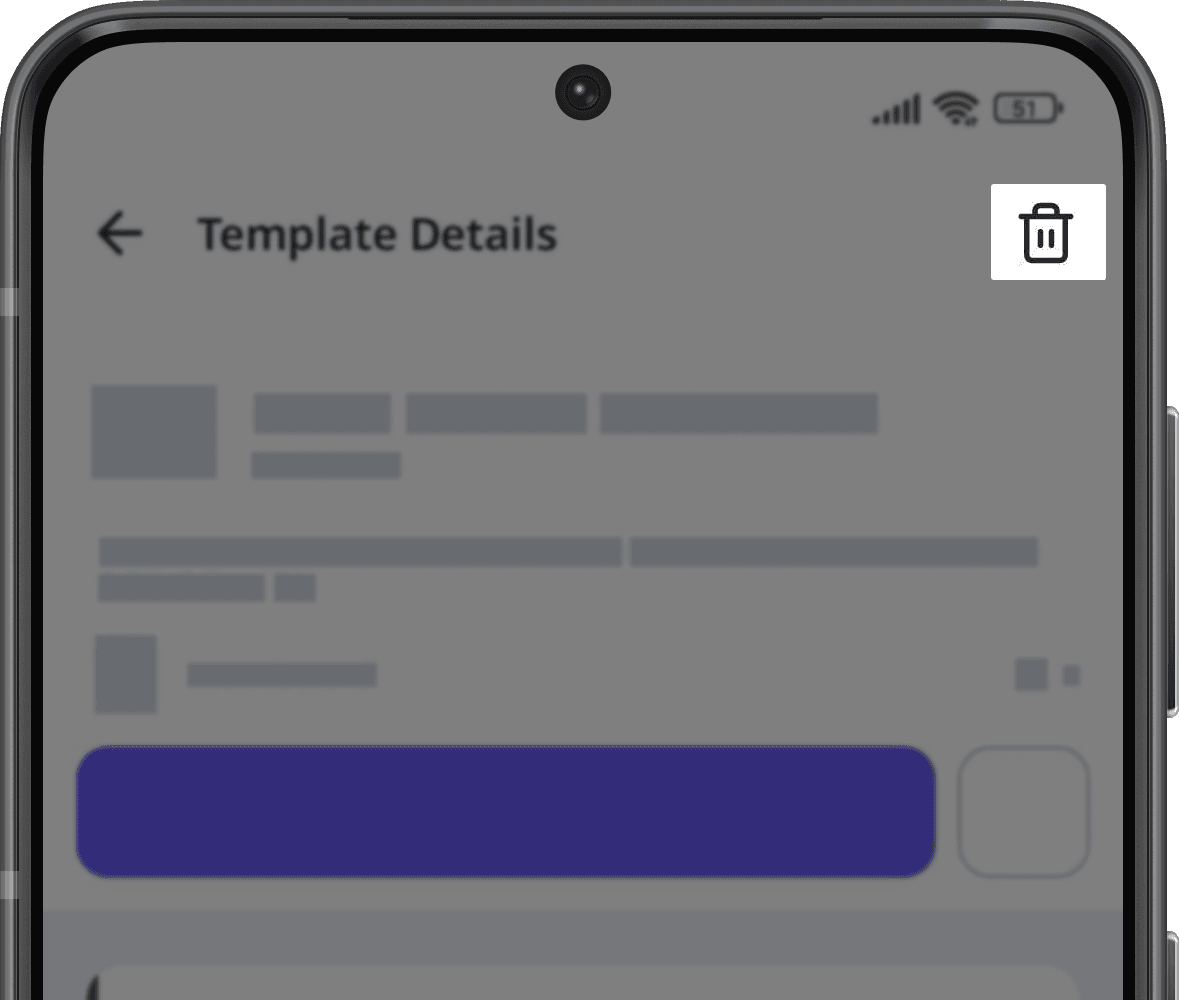
Abra la aplicación móvil.
Toque
Más en la esquina inferior derecha de su pantalla.
Seleccione
Biblioteca pública de la lista de opciones.
Toque
en la esquina superior izquierda de su pantalla.
Asegúrese de que "Mostrar mis plantillas subidas" esté activado y toque Seleccione industria para filtrar por Ninguno.
Toque Hecho en la esquina superior derecha de su pantalla.
Seleccione la plantilla.
Toque
en la parte superior derecha de su pantalla.
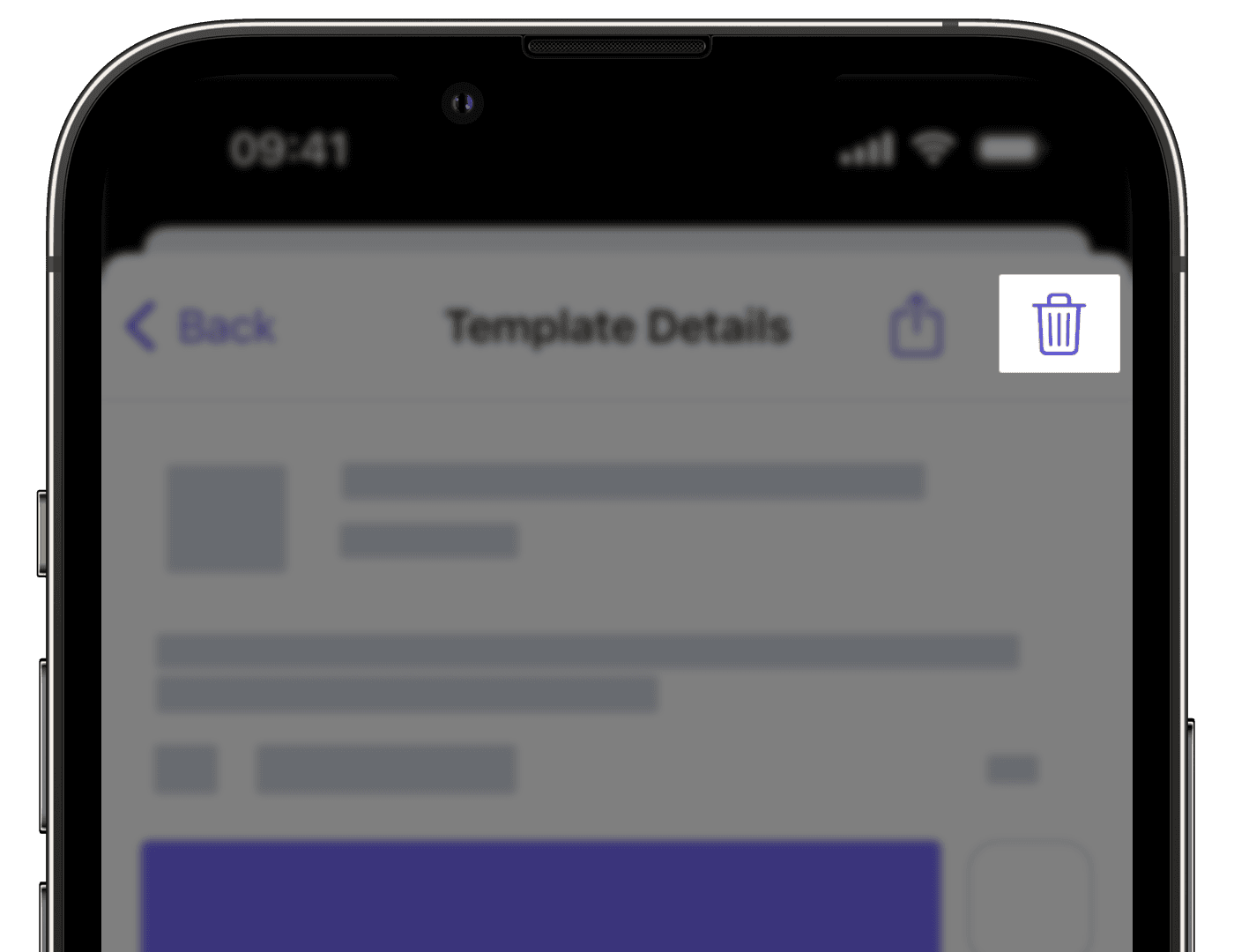
En la ventana emergente, toque Eliminar.
¿Esta página le fue de ayuda?
Gracias por hacérnoslo saber.